很多人不知道,默认情况下,Win10系统会自动限制网速,节约电脑性能,当然了,这样也会导致上网速度变慢。如果想要充分利用网络,用户必须自行解除网速限制,如何修改Win10网络限速?详情请看文章方法说明。
Win10系统如何解除网速限制?
打开电脑,点按快捷键【Windows+R】,弹出运行对话框,输入【gpedit.msc】,回车,

打开本地组策略编辑器,如图,在左侧栏点击【计算机配置】 【管理模板】,在右侧窗口点击展开【网络】,找到【QoS数据包计划程序】,
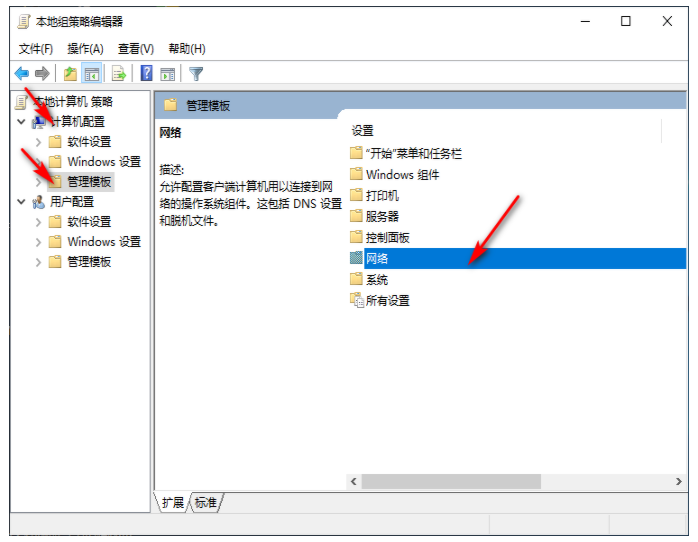

鼠标双击【QoS数据包计划程序】,点击【限制可保留带宽】,鼠标右击,选择【编辑】,

出现弹窗,如图,勾选【已启用】,将【带宽限制】设置为零,最后点击确定,重启电脑,设置生效。
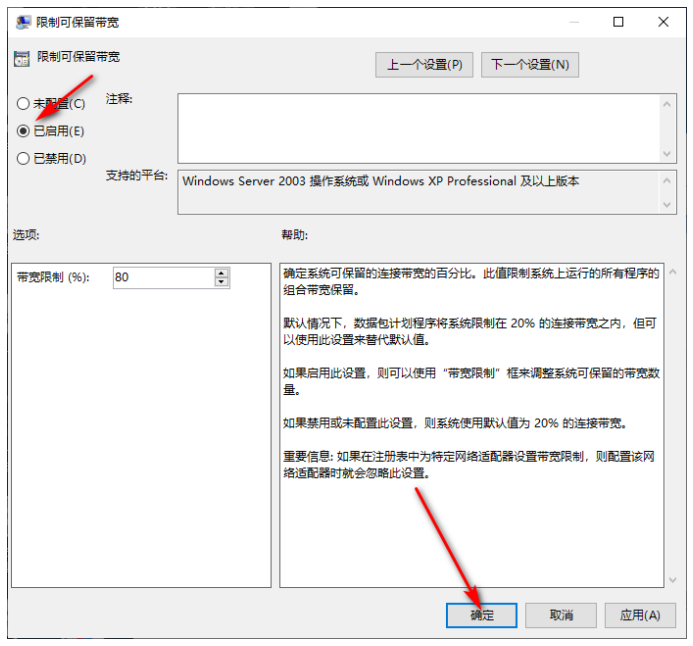
Win10系统默认情况下会保留网速的20%,如果你觉得网速慢,可以自行解除网速限制。了解更多精彩教程资讯,关注wmzhe.com。

















暂无评论内容